Come risolvere i problemi di connessione di rete con Windows Risolutore - Windows 10, Windows 11
Come risolvere i problemi di connessione di rete con Windows Risolutore - Windows 10, Windows 11
Come risolvere i problemi di connessione di rete con Windows Risolutore - Windows 10, Windows 11
Descrizione
Questo articolo descrive come risolvere i problemi di connessione di rete con Windows Risolutore di problemi. Per i passaggi generali di risoluzione dei problemi di Windows, vedere Come eseguire i Risolutori di problemi di Windows - Windows 10 e Windows 11.
Sistemi Operativi
- Windows 10
- Windows 11
Soluzione
Windows 10
- Premere Windows tasto + R per aprire la finestra Esegui. Inserire msconfig e premere Invio.
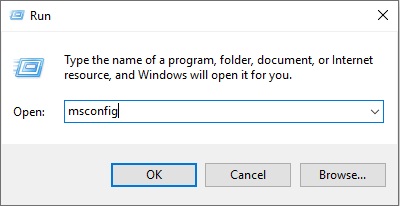
- Selezionare la scheda Strumenti, trovare Windows Risoluzione dei problemi e fare clic su Avvia.

- Fare clic su Connessione a Internet e Esegui il risolutore di problemi.
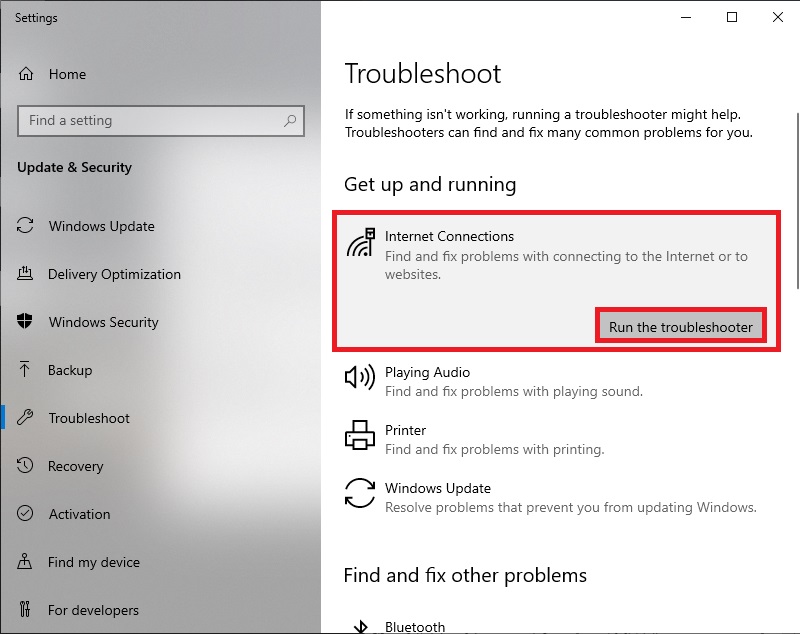
- Fare clic su Risolvi la mia connessione a Internet e attendere il completamento.
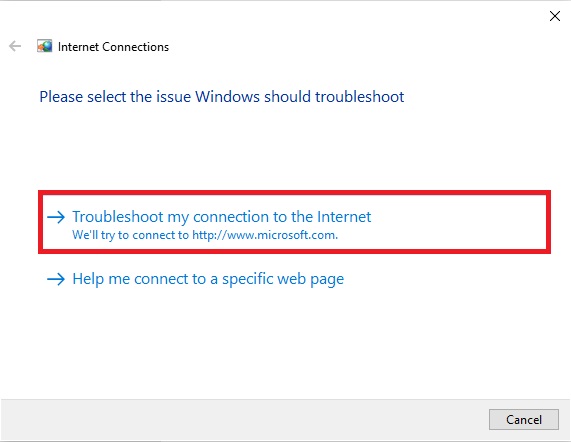
Windows 11
- Selezionare Start e Impostazioni.
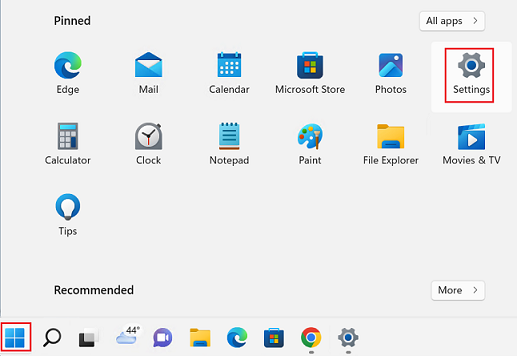
- Selezionare Sistema.
- Selezionare Risoluzione dei problemi.

- Selezionare Altri risolutori di problemi.
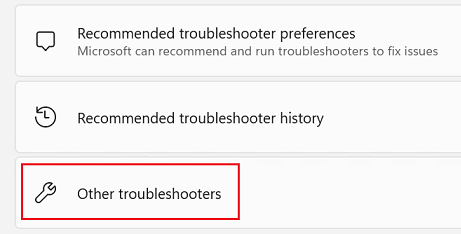
- Selezionare Esegui accanto a Connessioni Internet.
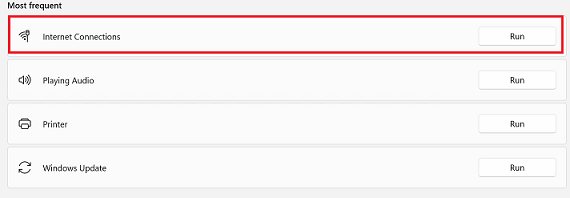
Articoli Correlati
Il tuo feedback aiuta a migliorare l'esperienza complessiva

